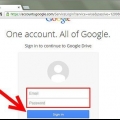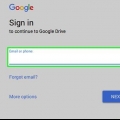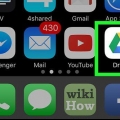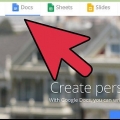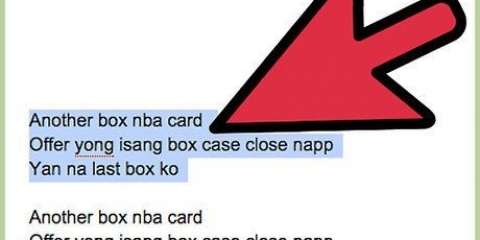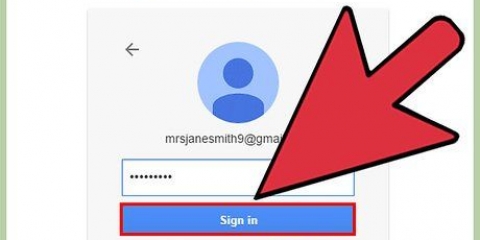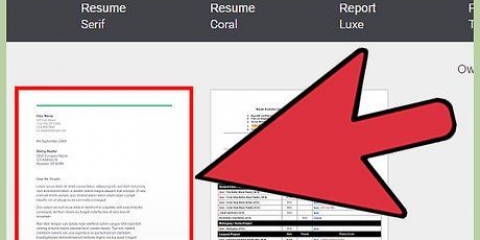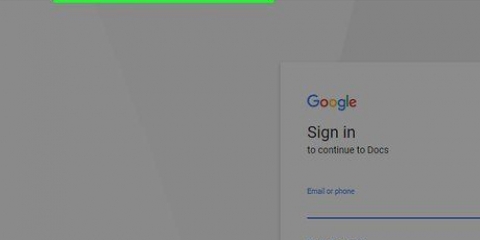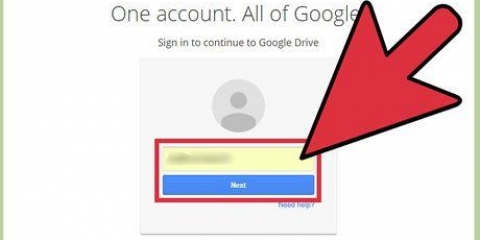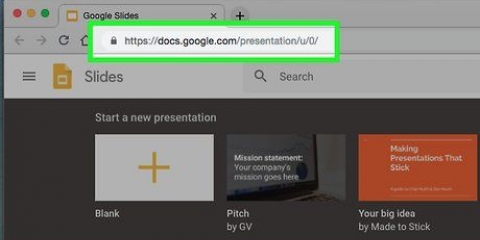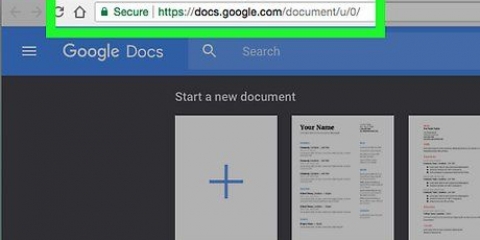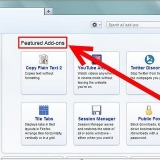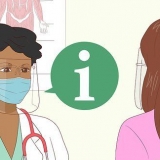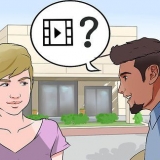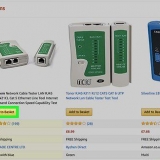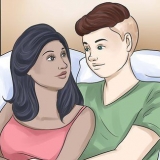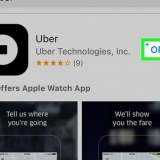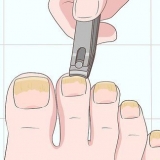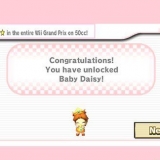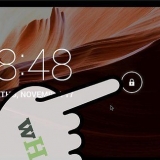’På – Openbeer på internet’ – Vem som helst kan komma åt dokumentet, även om de inte har länken. Sökmotorer kan hitta dokumentet och visa det i sökresultaten. Inget Google-konto krävs. `På - Alla med länken` - Alla som besöker länken får tillgång till dokumentet. Inget Google-konto krävs. Av - Specifika personer - Detta gör återigen bara att dokumentet delas med personer du specifikt utser (se föregående avsnitt).

Längst ner i fönstret Dela klickar du på länken "Ändra" för att ställa in vem som kan lägga till personer och ändra behörigheter. Endast ägaren kommer att kunna ta bort dokumentet helt.
Dela google dokument
Google Docs är ett kraftfullt ordbehandlingsprogram online som gör det enkelt att dela och samarbeta med andra människor. Du får alla typer av delningsalternativ som gör att du specifikt kan ge behörigheter till varje person du vill ge tillgång till. Du kan också dela dokumentet med vem som helst på internet, så att du verkligen kan få till ett globalt samarbete.
Steg
Metod 1 av 2: Dela med andra Google-användare

1. Öppna dokumentet du vill dela. Du kan dela alla dina Google Dokument-filer antingen via Google Docs-webbplatsen (docs.Google.com) eller via Google Drive-webbplatsen (kör.Google.com). Dina filer kommer att förbli tillgängliga på båda alternativen. Google Drive hanterar alla dina filer på ditt Drive-konto, medan Google Dokument endast kan användas för dokument.
- Du måste logga in på Google-kontot där filerna lagras.

2. Klicka på "Dela" i det övre högra hörnet av ett öppet dokument. Detta öppnar fönstret Dela.
Om du använder Google Drive kan du högerklicka på filen och välja "Dela". Detta är inte tillgängligt i Google Dokument.

3. Lägg till personer du vill dela med. Du kan skriva in namn från dina Google-kontakter eller e-postadresser för att ge dem åtkomst till dokumentet. Om mottagarna inte är Google Docs-användare kommer de att bjudas in att skapa ett kostnadsfritt konto innan de kommer åt dokumentet.
Du kan lägga till en kommentar till inbjudan att redigera.

4. Välj behörigheter för varje person du lägger till. Som standard kan personer du lägger till göra ändringar i dokumentet. Du kan ändra individuella behörigheter till "Kan posta kommentarer" eller "Kan visa".
Om användare tillåts kommentera kan de lämna anteckningar i dokumentet, men inte göra ändringar. Om användare har behörighet att visa dokumentet kan de bara öppna dokumentet. De kan inte lägga upp kommentarer eller göra ändringar.

5. Klicka på "Klar" när du är klar med att lägga till personer. Ett e-postmeddelande kommer att skickas till alla tillagda personer. De kan klicka på länken i e-postmeddelandet eller hitta dokumentet i avsnittet "Delas med mig" i Google Drive.
Metod 2 av 2: Dela dokumentet offentligt

1. Bestäm om du vill göra dokumentet offentligt. Ibland vill man göra ett dokument mer tillgängligt. Du kan ge åtkomst till vem som helst med en länk eller göra dokumentet helt offentligt.
- Du kan begränsa anonyma användares redigeringsmöjligheter i dokumentet.

2. Öppna dokumentet du vill dela och klicka på "Dela" i det övre högra hörnet. Detta öppnar fönstret Dela.

3. Klicka på alternativet "Avancerat". Detta kommer att utöka fönstret Dela med fler alternativ. Du kommer också att se en länk som leder direkt till filen.

4. Klicka på länken "Ändra" bredvid "Privat" för att ange vem som kan komma åt filen. Du får tre alternativ för att dela länken med andra:

5. Ange behörigheter. Om du väljer ett av alternativen "På" kan du styra i vilken utsträckning anonyma besökare kan redigera dokumentet. Om du inte vill att någon ska göra ändringar, välj "Kan visa" från menyn "Åtkomst".
Eftersom du delar dokumentet med alla som har länken kommer de flesta som öppnar dokumentet att loggas in anonymt. Du kommer inte att kunna se vilka ändringar de har gjort i dokumentet.

6. Ange vem som kan lägga till fler personer eller ändra behörigheter. Som standard kan alla redaktörer lägga till fler personer i redaktörslistan och ändra andra användares behörigheter. Du kan också låsa dokumentet genom att välja "Endast ägaren".

7. Dela din länk. Länken finns överst i fönstret Dela. Alla som har länken kan öppna dokumentet. Du kan dela din länk via e-post, i ett chattmeddelande, via textmeddelande eller andra metoder.
Du kan använda en tjänst för att förkorta URL:en om du måste tweeta länken eller snarare vidarebefordra den lite snyggare.
Tips
- Du kanske inte kan dela dokument du inte äger. Dina behörigheter ställs in av den ursprungliga ägaren av dokumentet.
- Dessa delningssteg fungerar även för andra typer av Google Drive-filer, som Kalkylark och Presentationer.
Оцените, пожалуйста статью